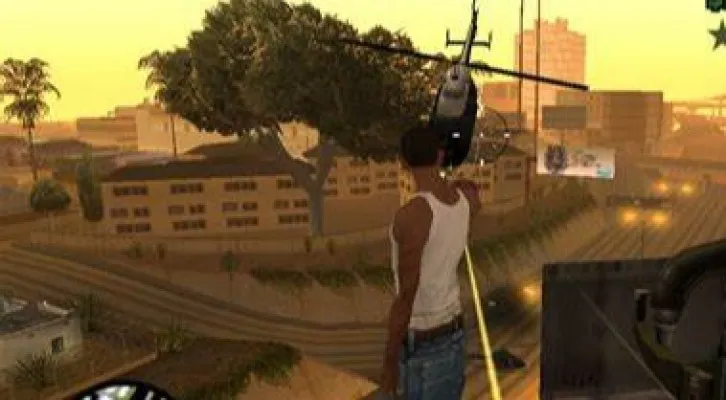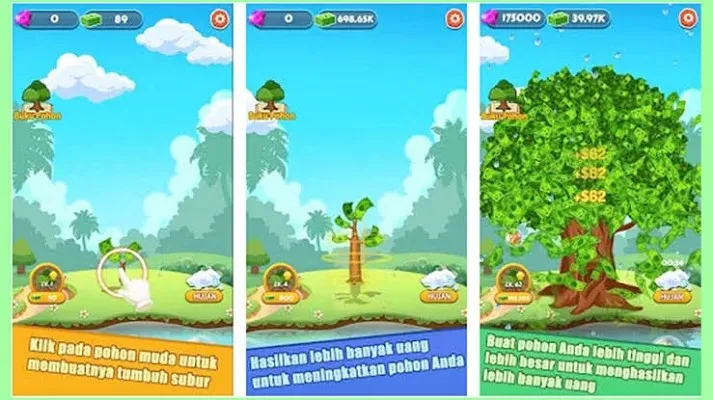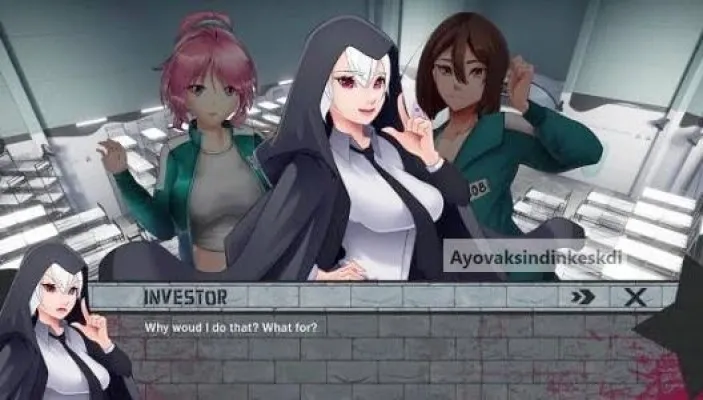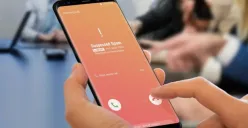2. Mount Disc Grand Theft Auto San Andreas
Berikutnya, Anda buka folder DITUMBAS – Grand Theft Auto San Andreas.
Kemudian klik kanan file grand-theft-auto-san-andreas.iso.
Lalu klik Mount.
3. Mulai Install GTA SA PC
Langsung saja Anda klik file setup.exe.
Pada pemilihan bahasa, biarkan saja secara default. Sehingga Anda bisa langsung klik OK.
Lalu klik Next.
Kemudian klik Browse… untuk menentukan lokasi penginstalan gamenya.
Semisal Anda ingin meletakkan di disk “e”, maka silakan klik Disk (E:).
Setelah itu, klik OK.
Lalu Anda klik Next.
Klik Next lagi.
Dan klik Next lagi.
Setelah itu, klik Install.
Tunggu proses instalasi game gta sa pc full version yang akan Anda install ini, sampai 100% complete.
Jika sudah selesai, Anda centang kotak Install DirectX.
Selanjutnya klik Finish.
4. Install DirectX
Jika Anda mengalami error ketika menginstal directx, tidak perlu khawatir. Sehingga Anda bisa langsung klik OK.
5. Mainkan GTA SA PC
Yang terakhir, setelah Anda sudah melakukan instalasi gamenya sesuai dengan tutorial di atas, silakan mulai mainkan game gta san andreas pc full versionnya. Untuk caranya, Anda pergi ke Desktop dulu kemudian klik 2x shortcut Grand Theft Auto San Andreas. Selamat bermain!
Setelah PC/Laptop Anda Matikan
Kemudian, bagaimana jika pc atau laptopnya telah saya restart atau hidupkan ulang? Apakah harus mengulangi langkah di atas untuk memainkan game gta san andreasnya? Jawabannya tidak. Anda cukup klik 2x shortcut Grand Theft Auto San Andreas yang terletak di Desktop pc atau laptop Anda.
Lokasi Senjata GTA SA
Cara Install GTA Sa Android Original
Save Game GTA SA Android Original Full + Hitman
Cara Load GTA SA Android Original Full + Hitman